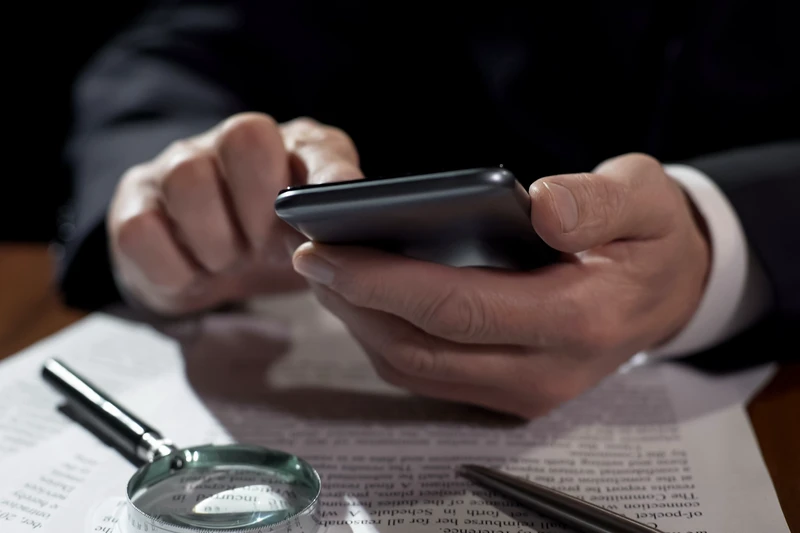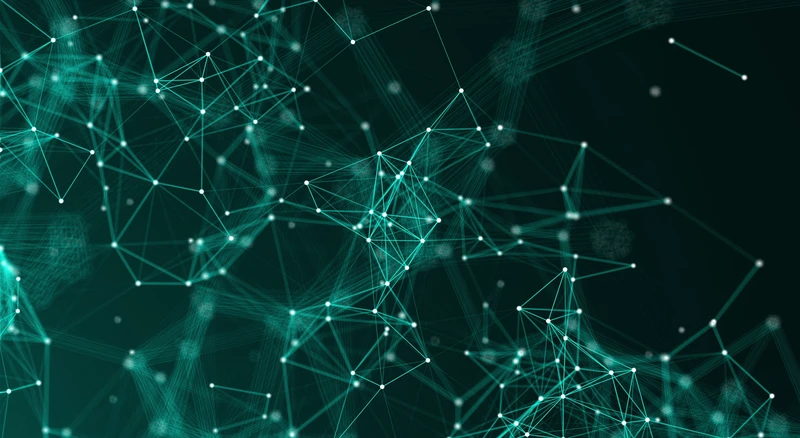如何在电脑上设置ip代理服务器在网络环境中,设置IP代理服务器可以帮助用户更好地管理网络流量、保护隐私的网站。本文将详细介绍如何在电脑上设置ip代理服务器,包括Windows和macOS系统的具体步骤。
- 在Windows上设置ip代理服务器在Windows系统中,设置IP代理服务器的步骤相对简单。以下是具体的操作步骤:
步骤一:打开网络设置点击“开始”菜单,选择“设置”(齿轮图标)。
在设置窗口中,选择“网络和Internet”。
步骤二:访问代理设置在左侧菜单中,点击“代理”。
在右侧找到“手动设置代理”部分。
步骤三:输入代理信息将“使用代理服务器”选项切换为“开”。
在“地址”框中输入代理ip地址,在“端口”框中输入代理端口号。
如果需要,您可以选择不使用代理的地址,输入到“不使用代理的地址”框中。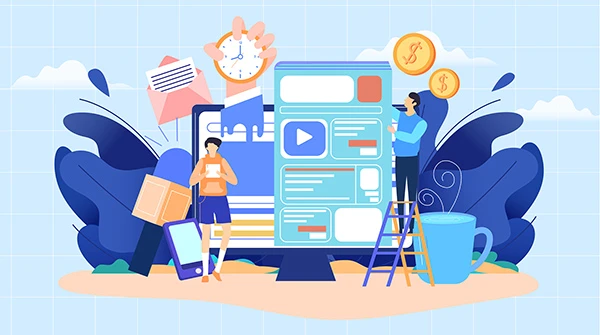 步骤四:保存设置完成输入后,点击“保存”按钮以应用设置。
步骤四:保存设置完成输入后,点击“保存”按钮以应用设置。
现在,您的Windows系统已成功设置IP代理服务器,您可以开始使用代理访问网络。 - 在macOS上设置IP代理服务器在macOS系统中,设置IP代理服务器的步骤同样简单。以下是具体的操作步骤:
步骤一:打开系统偏好设置点击屏幕左上角的苹果图标,选择“系统偏好设置”。
在系统偏好设置窗口中,选择“网络”。
步骤二:选择网络连接在左侧的网络连接列表中,选择您正在使用的网络连接(如Wi-Fi或以太网)。
点击右下角的“高级”按钮。
步骤三:设置代理在高级设置窗口中,点击“代理”标签。
根据需要勾选相应的代理类型(如“http代理”或“https代理”)。
在“代理服务器”框中输入代理ip地址和端口号。
如果需要,您可以选择“仅对这些网站使用代理”来设置不使用代理的地址。
步骤四:保存设置完成输入后,点击“好”以返回网络设置窗口。
最后,点击“应用”以保存更改。
现在,您的macOS系统已成功设置IP代理服务器,您可以开始使用代理访问网络。 - 验证代理设置设置完成后,您可以通过访问一些网站来验证代理是否生效。您可以查看自己的ip地址,确认是否显示为代理IP。如果显示为您设置的代理IP,说明代理设置成功。
- 注意事项确保使用的代理IP地址和端口号正确无误。
选择信誉良好的代理服务提供商,以确保网络安全和隐私保护。
定期检查代理的有效性,必要时更换代理IP。
总结在电脑上设置IP代理服务器的过程相对简单,无论是Windows还是macOS系统,用户只需按照上述步骤进行操作即可。通过设置代理服务器,用户可以更好地管理网络流量、保护隐私。希望本文能为您提供实用的指导,助您顺利设置IP代理服务器。